Aanmelden bij Plesk
Om u bij Plesk aan te melden opent u uw browser en geeft u
https://<uw domeinnnaam of het IP-adres van de server>:8443
op in de adresbalk. De aanmeldpagina van Plesk zal nu worden geopend.
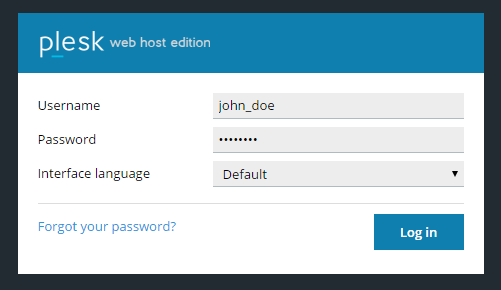
Geef uw gebruikersnaam en wachtwoord op en klik op Aanmelden. Als u Plesk in een specifieke taal wilt zien, selecteer dan de gewenste taal in het menu "Schermtaal" vóór u zich aanmeldt.
Als u zich voor de eerste keer aanmeldt en u weet niet zeker wat uw gebruikersnaam en wachtwoord zijn, controleer dan uw e-mail voor een bericht van uw hostingprovider. Hier kunt u uw gebruikersnaam en uw wachtwoord waarschijnlijk terugvinden. Als u zich nog steeds niet kunt aanmelden, neem dan contact op met uw hostingprovider voor ondersteuning.
Opmerking: Plesk is niet uw hostingprovider en is niet verantwoordelijk voor het hosten van uw website.
Aanmelden bij Plesk via Social Login
U kunt zich bij Plesk aanmelden met uw Google, GitHub of Facebook-account. U behoudt altijd de mogelijkheid om u aan te melden met uw Plesk-gebruikersnaam en wachtwoord.
Als het e-mailadres in uw Plesk-profiel overeenkomt met het emailadres van een Google, GitHub of Facebook-account, dan kunt u zich meteen bij Plesk aanmelden met dit account.
Aanmelden bij Plesk met een account van een sociaal netwerk:
- Klik op het pictogram van het sociale netwerk dat u wilt gebruiken om u bij Plesk aan te melden (uw e-mailadres van het sociale netwerk dat u gebruikt moet overeenkomen met het e-mailadres in uw Plesk-profiel).
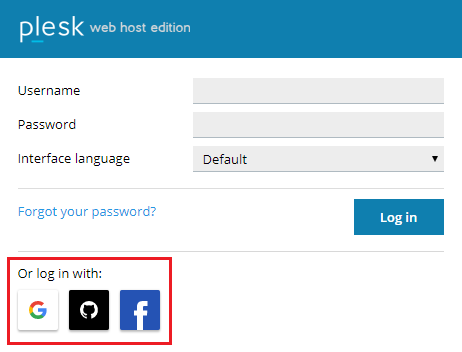
- U wordt gevraagd te klikken op een link om de aanmeldgegevens van het sociale account naar Plesk te versturen. Om te voorkomen dat u in de toekomst opnieuw op de link moet klikken, selecteert u het selectievakje “Vertrouw … voor 365 dagen en toon dit venster niet opnieuw” voor u op de link klikt.
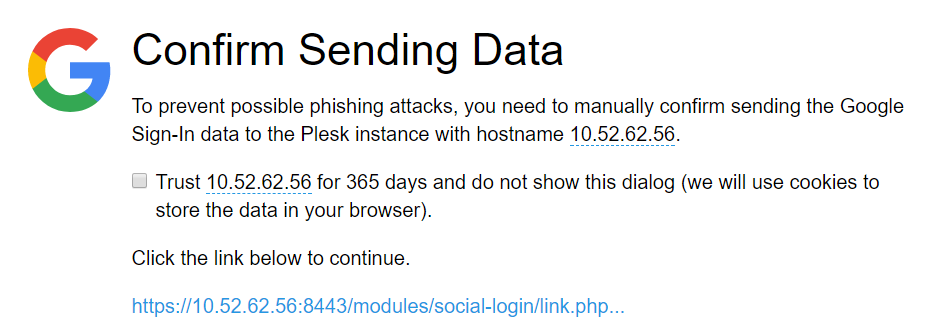
Als het e-mailadres van het Google, GitHub of Facebook-account dat u wilt gebruiken om u bij Plesk aan te melden niet overeenkomt met het e-mailadres in uw Plesk-profiel, dan moet u eerst het sociale netwerk-account aan uw Plesk-account koppelen.
Een account van een sociaal netwerk aan Plesk koppelen:
- Ga naar Account en klik op Mijn profiel.
- Klik op het pictogram voor het sociale netwerk-account dat u wilt gebruiken om u bij Plesk aan te melden. Grijze pictogrammen markeren de sociale netwerken die nog niet aan uw Plesk-account zijn gekoppeld en kunnen niet worden gebruikt om u bij Plesk aan te melden.
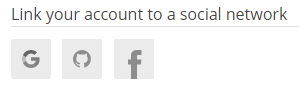
- U wordt gevraagd te klikken op een link om de aanmeldgegevens van het sociale account naar Plesk te versturen. Om te voorkomen dat u in de toekomst opnieuw op de link moet klikken, selecteert u het selectievakje “Vertrouw … voor 365 dagen en toon dit venster niet opnieuw” voor u op de link klikt.
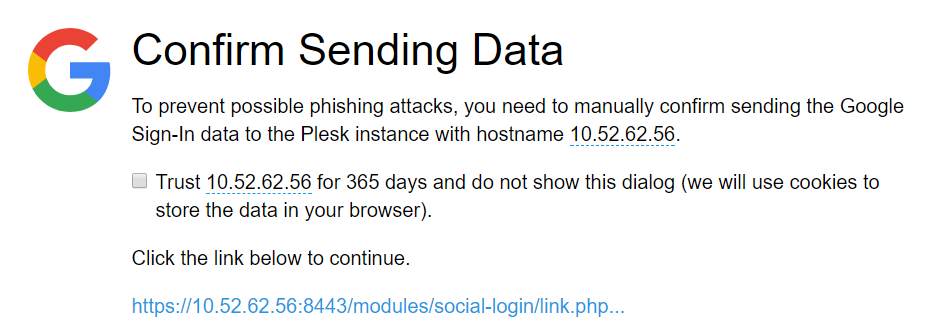
- Het sociale netwerk-account is nu gekoppeld aan uw Plesk-account.
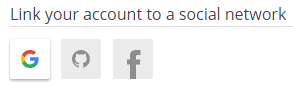
Herhaal de stappen 2-3 als u meer dan één sociaalnetwerkaccount wilt koppelen.
- Klik op OK.
U kunt u nu bij Plesk aanmelden met het nieuw gekoppelde account.